
Live2Dの見栄えを良くしてみよう:髪の毛編
こんにちは、ナナメです。
突然ですが、皆さんは
Live2Dの髪の毛をどのようにモデリングしていますか?
VTuberさんは特に上半身を映す機会が多く、Z(顔の傾け)やX(横向き)が主な動作になると思います。
その際に髪の毛が自然に動いていたら、とっても可愛いと思うんです!
というわけで、今回は髪の毛まわりの見栄えを良くするやり方を考えてみました。
まだまだ勉強中ですので、他にもできることなどあると思いますが、参考程度に見て頂ければ幸いです。
今回のモデル

今回はこちらのモデルのパーツやパラメータを例に説明していきます。
この女の子の詳細については以下の記事をご覧ください!
髪の毛のパーツわけ
基本的には前髪、横髪(左右)、後髪の3つ…なのですが、そこから毛束ごとにさらに分けて行きましょう。

長い髪の毛はスキニング設定をするので、一房単位で分けていきます。

そして、顔の動きや揺れに対応出来るよう
XY>Z>揺れとそれぞれデフォーマを入れ子にしていきましょう。

XY、Zでは髪の毛の奥行きや重力感を意識して設定しましょう。

デフォーマの注意点
スキニングでは回転デフォーマを使用するのですが、回転デフォーマの中身及び子供は親の曲面デフォーマの影響を受けません。
つまりXY(曲面デフォーマ)でメッシュを変形させても子供パーツは変形されません。(位置のみ影響を受けます)
曲面デフォーマ>アートメッシュ
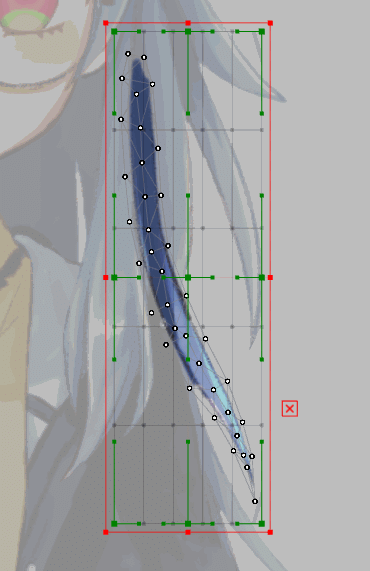
曲面デフォーマ>回転デフォーマ

ですので可動域が広い場合は、破綻しないようなパーツ分けを意識しましょう。
スキニングの設定
Live2Dver3で追加されたスキニング機能を使うと簡単に滑らかな物理演算が設定できるようになります。
それでは実際に以下のアートメッシュにスキニング設定をしましょう。

変形パスツールを選択
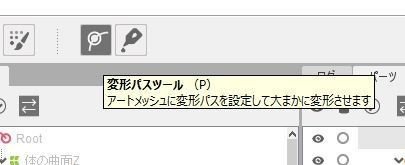
変形パスを打っていきます。

モデリング>スキニング>変形パスからスキニングを作成 を選択
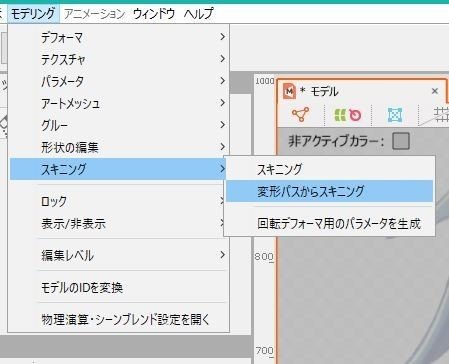
すると自動で、メッシュの分割、グルー設定、回転デフォーマの入れ子設定をしてくれます。

そしてパラメータも作成されます。

これでモデリング側の設定は完了です。
スキニング設定をやり直したい!
スキニング前のパーツは自動的に非表示になります。

元パーツは消える訳ではないので、やり直したいといった場合、スキニングパーツとパラメータを削除することでやり直すことが出来ます。
注意点
元絵パーツとスキニング設定を両方表示にしてしまうと、二重に表示されてしまうので、スキニング後は元絵パーツは非表示ロックをしておくと良いでしょう。
物理演算設定
通常の髪の毛の揺れとスキニングでの揺れでは設定方法が変わります。
通常の揺れではこのように1つの振り子を設定します。
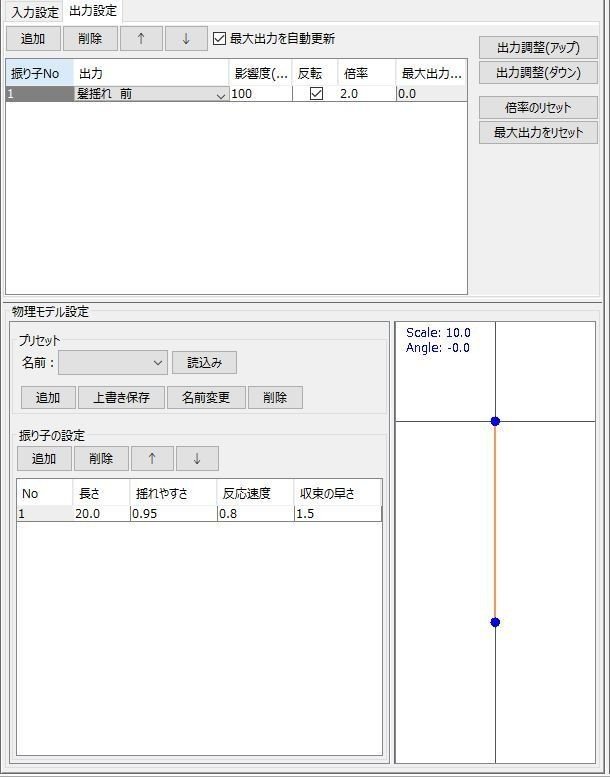
一方でスキニングでの揺れは多段振り子の設定をします。

それをすることにより滑らかな揺れが実現可能になります。
スキニング設定で分割して入れ子になったデフォーマを一段ずつ振り子に設定していきます。
基本的にはプリセットの物理演算を呼び出しそれを編集していくのが簡単です。

FaceRig用の物理演算入力設定
FaceRigでは顔の向きのみカメラ追従するので、入力は顔のみに絞りましょう。
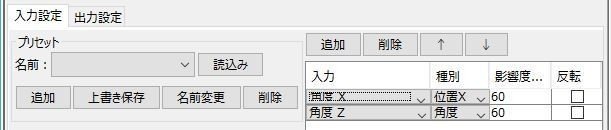
まとめ

スキニング設定や物理演算設定、一見難しそうな印象ですが、手順は意外と簡単そう!…ではないでしょうか?
パーツ分けなどちょっと手間がかかりますが、しっかりとクオリティをアップすることが出来るので、皆さんもぜひやってみてください!
もし不明点などがございましたらTwitterやマシュマロでお気軽にご質問ください。
また、これが知りたい…これをまとめてほしい…などもございましたら同様にリクエストを頂けるとブログ執筆が捗るのでぜひ!
この記事が気に入ったらサポートをしてみませんか?
